Találkozhatott egy WebP néven ismert képformátummal, ez körülbelül egy évtizede létezik. Ezt a képtárat a Google fejlesztette ki, és számos webhely használja, beleértve a vásárlási portálokat is.
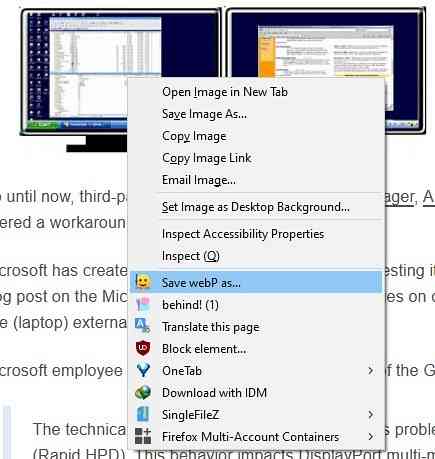
A WebP bosszantó tulajdonsága, hogy sok képszerkesztő nem támogatja a formátumot. Tehát, amikor letölti a WebP-képet, nehézségekbe ütközhet a használata. Nem mentheti közvetlenül más formátumba, de van néhány megoldás.
A legegyszerűbb módszer, amelyet a közelmúltig használtam, a kép másolása a vágólapra, beillesztés képszerkesztőbe, majd más formátumban történő mentés. Ez nem éppen kényelmes, de működik.
Nemrég találkoztam a WebP mentés PNG vagy JPEG formátumban (átalakító) nevű kiegészítővel. A kiterjesztés nagyon hasznos volt számomra, és a Firefox 88-ról szóló cikkemben megemlítettem. De először itt egy példa képernyőképre, ahol megpróbáltam menteni egy képet, WebP formátumban.
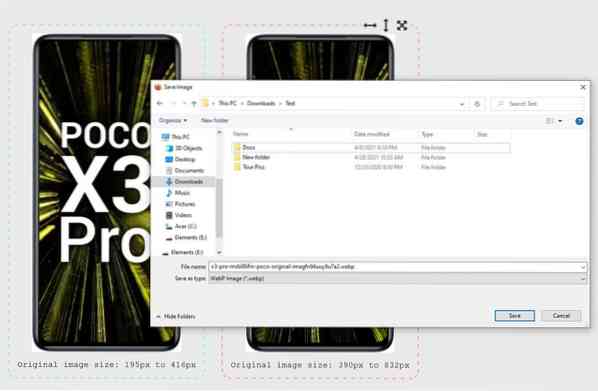
A WebP mentése PNG vagy JPEG formátumban azonban lehetővé tette számomra a kép különböző formátumokban és felbontásokban történő elkészítését. Szuper. Szóval, hogyan használjuk? A telepítés után a kiterjesztés a böngésző oldal helyi menüjéből érhető el, amelynek címe: WebP mentése másként. Kattintson a jobb gombbal egy képre, válassza a WebP mentése másként lehetőséget, és számos lehetőség jelenik meg a kép felett.

Ide tartoznak a kép mentési formátumának kiválasztási lehetőségei, választhat PNG, JPG (100% -os minőség, vagy 92/85/80/75%) és GIF formátumot. A kiegészítő a saját mappájába menti a képeket az alapértelmezett Firefox letöltési könyvtárban. e.g. C: \ Users \ Ashwin \ Downloads \ Save_webP.
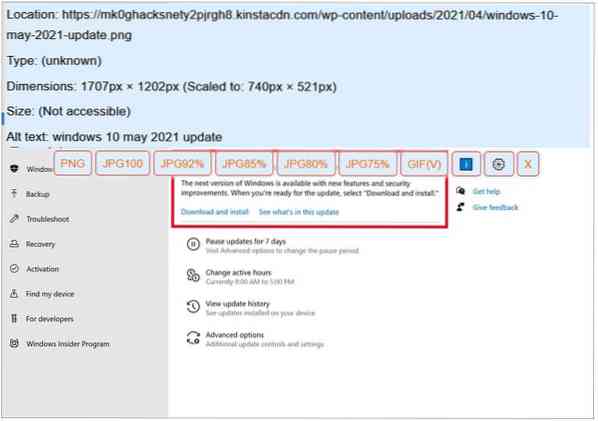
Kattintson a i gombra a kiterjesztés fedvényében, hogy megtekinthesse a képre vonatkozó információkat, például a kép URL-jét, méreteit, típusát, méretét és alternatív szövegét. Nyomja meg a Setitng s gombot a kiegészítő opcióinak oldalára való ugráshoz.
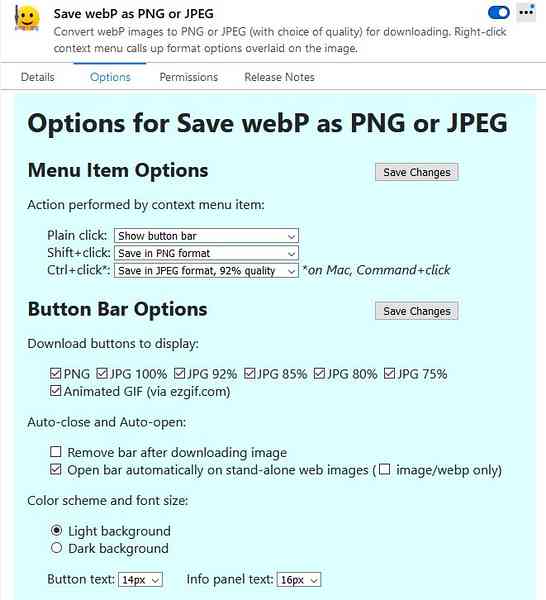
A WebP mentése alapértelmezett viselkedése a következő. A helyi menü egyetlen kattintásával megjelenik a gombsáv (overlay). A Shift + kattintás a képet PNG formátumban menti, míg a Ctrl + kattintás 92% -os JPG formátumban menti. Testreszabhatja a kattintás viselkedését egy másik opció beállításával. Csak a PNG és a különböző JPG minőségek között választhat, így a GIF nem támogatott.
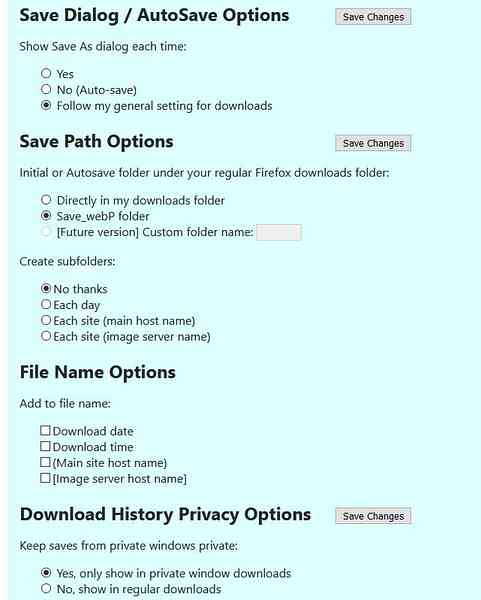
Az overlay gombjai kikapcsolhatók, ha bármelyiket lényegtelennek találja. A WebP mentés másként fájlnév-szabályokat állíthat be, amelyek tartalmazhatják a letöltés dátumát, idejét, webhelynevét és képszerver nevét a kép mentése közben.
Megjegyzés: Néha a WebP mentése helyi menüelem nem tett semmit, de ez a probléma akkor jelentkezett, amikor megpróbáltam használni a hátuljával együtt! Hozzáad. Úgy gondolom, hogy az oka annak, hogy ebben a forgatókönyvben nem működött, a mögöttes oka volt! A saját fülét használja a képek betöltésére, és nem a szerver oldalát, így a WebP kiterjesztés nem tudott közvetlenül hozzáférni a képhez. Ennek is van kerülő megoldása, kattintson a jobb gombbal a képre, válassza ki a Megnyitott képet az új lapon, és a kiegészítő lehetőséget kínál a kép mentésére.
A webP mentése PNG vagy JPEG formátumban nyílt forráskódú kiterjesztés. Van egy opcionális bővítmény ugyanattól a fejlesztőtől, a "Ne fogadja el a képet / webp-et", amely azt mondja a böngészőnek, hogy ne töltsön be képeket WebP formátumban. Ennek a kiegészítő kiegészítőnek az a problémája, hogy időnként megtöri a webhelyeket, előfordulhat, hogy a szerver egyáltalán nem küld képet, és mivel a webP blokkolva van. Szerencsére a bővítmény gombja váltást hajt végre (globális, nem webhelyenként), amellyel megkerülheti a problémát.
 Phenquestions
Phenquestions


